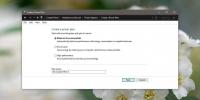Čiste datoteke, unosi u registre stvoreni tijekom rutinskih zadataka: CleanAfterMe
Možda znate da se stvara niz neželjenih registara za svaku aplikaciju koju instalirate ili pokrenete na računalu. Isti je slučaj i s korištenjem web preglednika koji preuzimaju i pohranjuju kolačiće, povijest, privremene datoteke itd. na vašem računalu. Prekomjerno, ovi se unosi u registar gomilaju i velik broj suvišnih unosa može se stvoriti u vašem sustavu ako imate naviku instalirati puno aplikacija. NirSoft-a CleanAfterMe prijenosni je program za čišćenje unosa u registru i privremenih datoteka koje sustav automatski stvara. Može očistiti zapise registra koji bilježe posljednje otvorene datoteke, privremene datoteke, kolačiće preglednika, povijest, predmemoriju, lozinke, zapisnike događaja, podatke međuspremnika itd. Popis vam omogućuje odabir bilo koje stavke koju želite očistiti iz svog sustava. Za brisanje neželjenih unosa možete odabrati jednostavnu metodu brisanja ili postaviti opciju da ispunite datoteku nula bajtova prije pokretanja postupka brisanja. Prije nego što provedete stvarni postupak čišćenja, prozor za pregled omogućuje vam da vidite detaljno izvješće o čišćenju svih predmeta koje će aplikacija izbrisati tijekom postupka. CleanAfterMe može zapamtiti vaše postavke, tako da za brisanje ne morate odabrati sve datoteke i vrijednosti registra svaki put kada upotrebljavate aplikaciju. Nastavite čitati da biste saznali više.
Glavno sučelje prikazuje popis registra, stavki Windows Explorera i dnevnika događaja u glavnom prozoru. Dok u srednjem oknu prikazuje opis i put odabrane stavke. Dnevnik čišćenja odjeljak prikazuje izlaz procesa čišćenja.

Iz Napredne opcije, Omogućuje odabir metode brisanja: Jednostavno brisanje ili Ispunite datoteku nula bajtova, a zatim je izbrišite. Ovdje možete onemogućiti mogućnost slanja obavijesti prije čišćenja privremene mape.

Za početak čišćenja odaberite stavke s popisa i kliknite Očistite odabrane stavke. Ako želite pregledati izvještaj o stavkama koje će biti izbrisane, kliknite Prikaži izvješće o čišćenju prije nego što započnete postupak čišćenja. Aplikacija će stvoriti Dnevnik čišćenja, koji sadrži popis predmeta koji su izbrisani u toku postupka. Ako želite da CleanAfterMe sljedeći put zapamti vaše postavke i odabrane postavke, provjerite Sjetite se zadnjih postavki opcija.
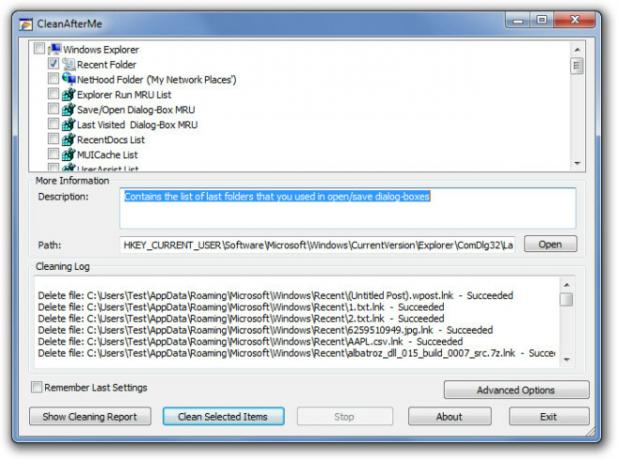
CleanAfterMe je prijenosni program i radi i za 32-bitnu i za 64-bitnu verziju sustava Windows XP, Windows Vista, Windows 7 i Windows 8.
Preuzmite CleanAfterMe
traži
Najnoviji Postovi
Kako prilagoditi font na Notepadu u sustavu Windows 10
Bilježnica je jednostavan uređivač teksta i poput svih jednostavnih...
Kako resetirati plan napajanja za Windows 10 na zadano
Planovi napajanja jedna je od najboljih funkcija na sustavu Windows...
Kako prikvačiti zaslonsku tipkovnicu u sustavu Windows 10
Windows 10 ima i radnu površinu i način tabletnog računala. Način t...